De accountbeheeropties van iPhone en iPad
Artikel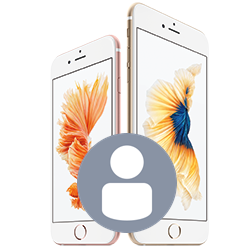
Beheer je Apple ID op de iPhone of iPad. Wijzig je wachtwoord, pas je accountafbeelding aan en controleer je abonnementen.
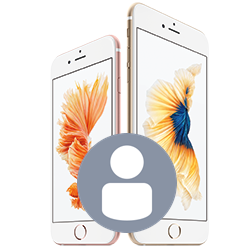
Wachtwoord wijzigen
- Open de app Instellingen.
- Tik bovenaan op je naam.
- Tik op Inloggen en veiligheid.
- Tik op Wijzig wachtwoord.
- Voer de toegangscode van je toestel in.
- Typ een nieuw wachtwoord en bevestig.
- Tik op Wijzig om het op te slaan.
Accountafbeelding wijzigen
- Open de app Instellingen.
- Tik bovenaan op je naam.
- Tik op je huidige accountafbeelding.
- Kies een nieuwe foto uit je galerij of maak een nieuwe foto met de camera.
- Pas de afbeelding aan en tik op Kies.
Persoonlijke gegevens aanpassen
- Open de app Instellingen.
- Tik bovenaan op je naam.
- Tik op Persoonlijke gegevens.
- Pas je naam of geboortedatum aan.
Betaalgegevens beheren
- Open de app Instellingen.
- Tik bovenaan op je naam.
- Tik op Betaling en verzending.
- Voeg een nieuwe betaalmethode toe of wijzig bestaande gegevens.
- Tik op Opslaan.
Abonnementen en aankopen bekijken
- Open de app Instellingen.
- Tik bovenaan op je naam.
- Tik op Media en aankopen.
- Tik op Toon account en log in als dat wordt gevraagd.
- Tik op Abonnementen om je lopende abonnementen te bekijken.
- Tik op Aankoopgeschiedenis om je eerdere aankopen te zien.
Kijk op de website van Digidak+ en volg ons op sociale media voor meer tips.
Ben je geholpen met dit artikel?
Laat weten wat je van dit artikel vond, daarmee help je de redactie van Digidak+ én andere gebruikers van de website.
Meer over dit onderwerp
Apple ID aanmaken
Een Apple ID is nodig om apps te installeren en iCloud te gebruiken op een iPhone, iPad of Mac. Heb je er nog geen? Volg dan deze stappen om er een aan te maken.
Apple ID beheren
Een Apple ID is nodig voor het downloaden van apps en opslaan van gegevens in iCloud. Maar hoe pas je dit account later nog aan?
Bekijk meer artikelen met de categorie:
Meld je aan voor de nieuwsbrief van Digidak+
Elke maand duidelijke uitleg en leuke tips over de digitale wereld. Gratis en zomaar in je mailbox.